macOS Sierraで「Optimized Storage」機能を有効にすると、アプリによりMacのディスク空き容量表示が異なるので注意が必要です。詳細は以下から。
![]()
SixColoersのJason SnellさんはAppleがmacOS Sierraで導入したiCloudを用いてストレージを最適化する「Optimized Storage」機能は実際にユーザーのファイルを効率よく整理できる一方、その表示方法に一部問題があると指摘しています。
When is the Free Space on your Mac not what you think it is? When you use macOS Sierra: https://t.co/Bin88Lsmn4
— Jason Snell (@jsnell) 2016年10月6日
A lot of the stuff on our drives doesn’t need to be there. It either isn’t necessary (log files, used app installers, and the like), or it’s just a duplicate of something that’s stored in the cloud.
The result is a whole raft of features in macOS Sierra that are all about freeing up more space on your drive. One of the biggest changes affects about how free space is calculated and displayed.When free space isn’t free: Purgeable storage in macOS Sierra
Sierraのストレージ容量表示
この問題はmacOS Sierraで新たに導入された「パージ可能」領域が原因となっており、このパージ可能領域は以前説明した通り「ストレージ容量が不足してきたときにMacが自動的に解放できるストレージ容量の合計」でこの領域(容量)を含めるか、含めないかでストレージ容量は大きく変化し、
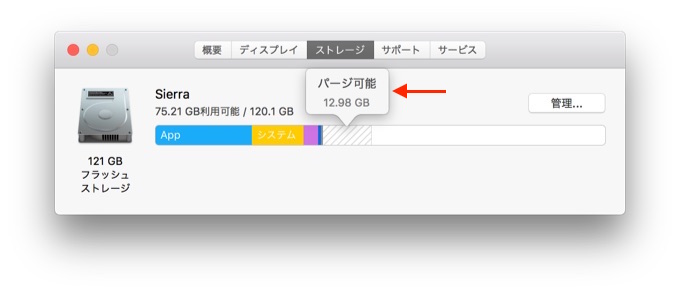
SixColoersの指摘を元に、実際に「実際のストレージ空き容量 54GB」、「パージ可能容量 14GB」のMacでFinderアプリなどに表示されているストレージ容量を確かめてみたところ、以下の4通りの表示が確認できました。
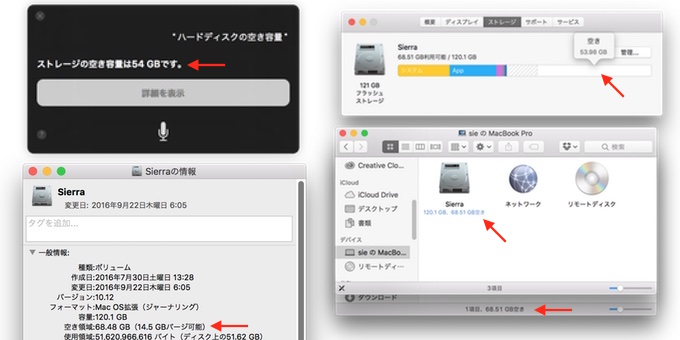
- Finderのステータスバー
▶ の空き容量+パージ可能領域を表記 (実際の表示[68GB]) - FinderのHDDアイコンの項目情報
▶ 実際の空き容量+パージ可能領域を表記 (実際の表示[68GB]) - macOS SierraをインストールしたHDDのシステム情報
▶ 実際の空き容量とパージ可能領域を表記 (実際の表示[68GBと14GB]) - macOS Sierraシステム情報の[ストレージ]タブ
▶ 実際の空き容量とパージ可能領域を別々に表記 (実際の表示[54GBと14GB]) - Siriへ「ストレージの空き容量」質問した時の回答
▶ 実際の空き容量のみ (実際の表示[54GB])
SierraのOptimized Storage機能を利用したユーザーが「空き容量」と「実際の空き容量」、「パージ可能容量」の違いを理解していれば問題ありませんが、Jasonさんはこの様な表示は混乱をもたらすため、Appleはこの表記(bug)を修正するだろうとコメントしています。


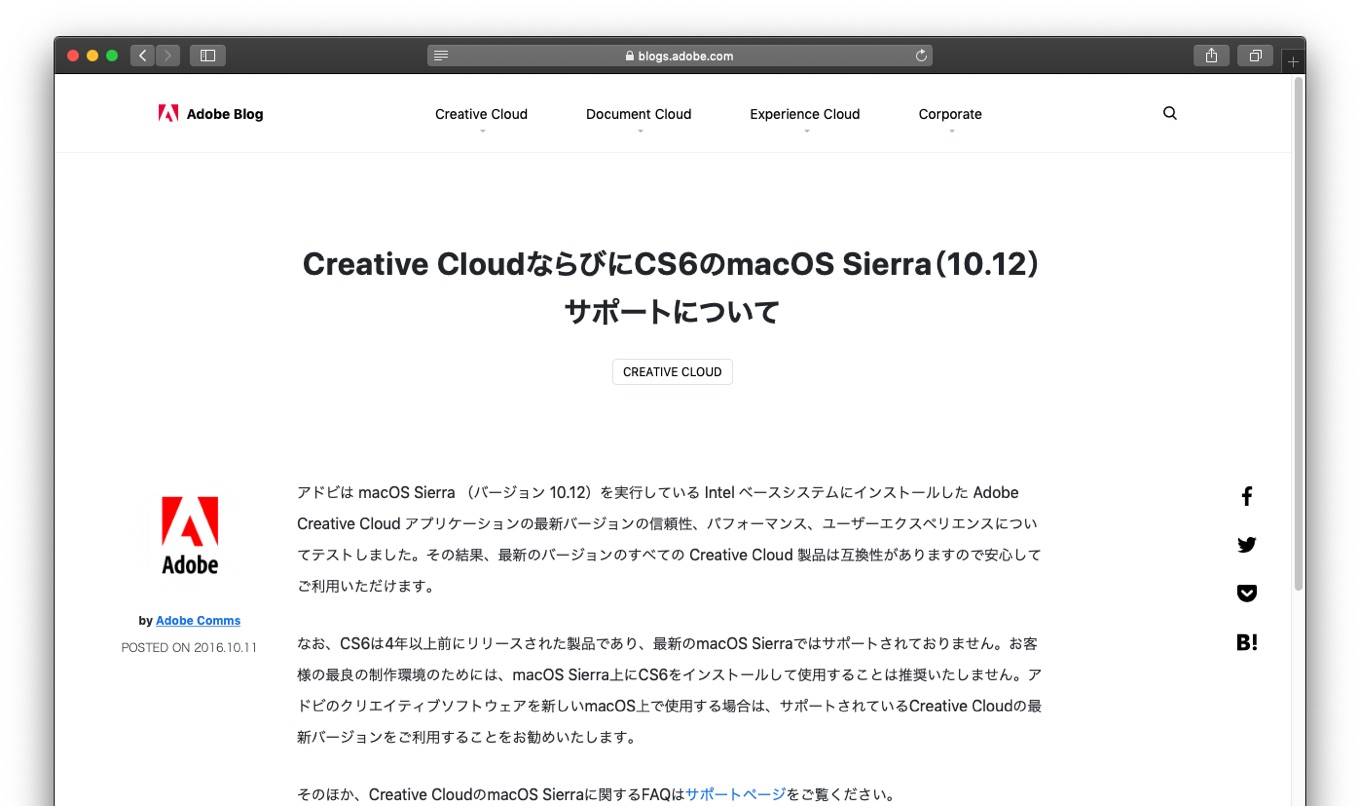
コメント
どーでもいい事がどんどん複雑になる